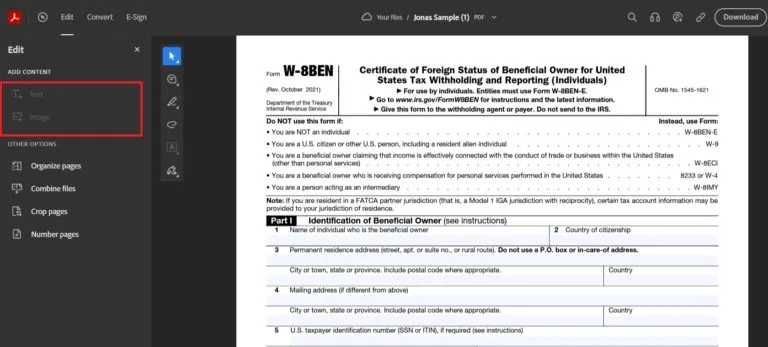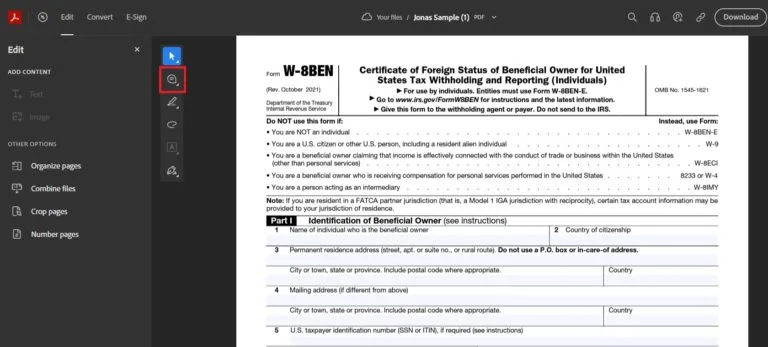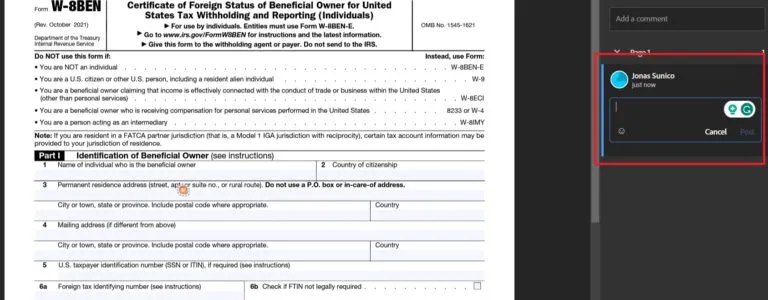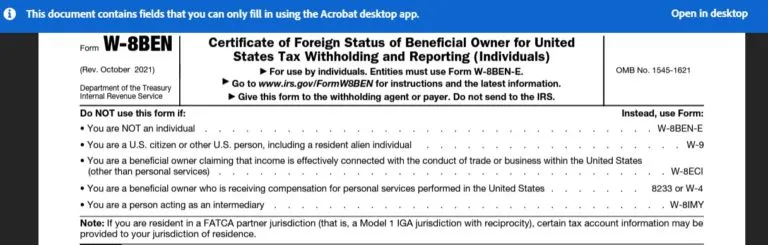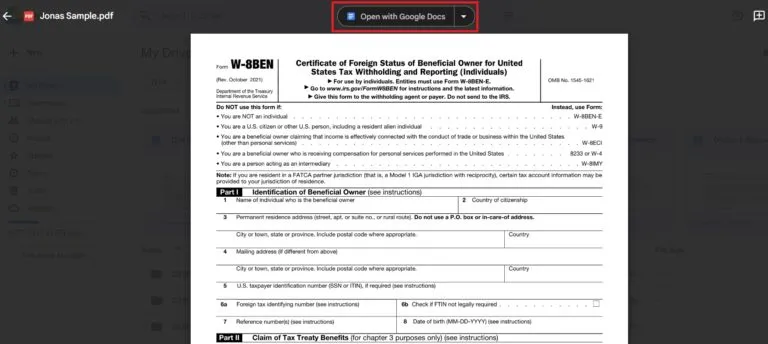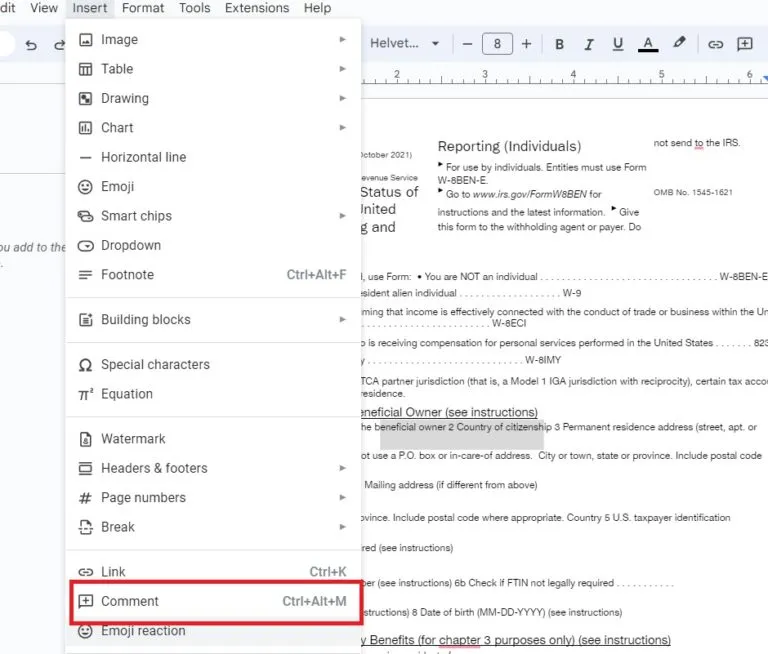У нашој модерној ери, ПДФ датотеке су постале популаран и суштински начин за дељење докумената и информација на мрежи. Обезбеђује доследност и једнообразно форматирање докумената, што га чини идеалним за дељење информација између различитих уређаја и софтвера. Али да ли сте се икада запитали шта ако треба да измените или додате коментаре у ПДФ датотеку? Можете ли то учинити лако без преузимања сложеног софтвера или компликованих процедура?
Како уредити и додати коментаре у ПДФ датотеке у Гоогле Цхроме-у (3 метода)
Постоје три начина за уређивање и означавање ПДФ датотека помоћу Гоогле Цхроме-а, а сви су бесплатни и лаки за извођење чак и ако нисте технички упућени. Ево како да то урадите:
1. Уредите преко Адобе Ацробат Онлине
Многима је можда непозната стварност да могу да уређују ПДФ датотеке на мрежи користећи Адобе Ацробат преко Гоогле Цхроме претраживача. Ево корака које морате пратити да бисте имали користи од ове услуге:
- Почните тако што ћете отворити Адобе Ацробат Преко ове везе.
- Кликните на „Изабери датотеку“ и отпремите датотеку коју желите да измените.
- Да бисте уредили ПДФ датотеку, кликните на „Уреди“ на врху странице.
- Што се тиче додавања садржаја, можете одабрати или „Текст“ или „Слику“ да попуните ПДФ датотеку по потреби.
- Да бисте додали напомену у ПДФ датотеку, кликните на дугме коментар У брзом менију са леве стране.
- Кликните на било који део ПДФ датотеке да бисте додали лепљиву белешку.
- Напишите свој коментар и кликните Ширење.
Ово ни на који начин не значи да се све ПДФ датотеке не могу уређивати помоћу онлајн верзије Адобе Ацробат Реадер-а. Ако имате потешкоћа са уређивањем ПДФ-а помоћу веб верзије, можда ћете видети поруку сличну следећој слици:
Када уредите ПДФ датотеку, проверите... Како издвојити слике из ПДФ датотеке .
2. Измените у Гоогле диску
Такође можете покушати да измените ПДФ датотеке помоћу Гоогле диска. Међутим, то морате узети у обзир Гоогле диска Може да отвара само ПДФ датотеке. Ако треба да унесете измене, мораћете да отворите ПДФ као документ Гоогле докумената. Међутим, у неким случајевима, формат ПДФ датотеке се не преводи добро у документ Гоогле докумената, тако да овај метод није увек најбоља опција.
Да бисте испробали овај метод, следите ове кораке:
- Отворите Гоогле диск у Цхроме прегледачу и кликните на „Ново“.
- Изаберите „Отпреми датотеку“ и отпремите ПДФ датотеку коју желите да уредите.
- Отворите датотеку и кликните на „Отвори помоћу Гоогле докумената“.
- Уредите датотеку као и било коју другу датотеку Гоогле документ друго.
- Изаберите текст који желите да коментаришете да бисте коментарисали.
- кликните Он инсерт.
- Изаберите овде коментар.
Нажалост, ваши коментари се неће појавити када поново преузмете нову датотеку као ПДФ. Алтернативно, можете да делите свој Гоогле документ са особом са којом желите да сарађујете и са којом желите да радите преко Гоогле диска. Поред тога, можете креирати КР код (КР Цоде) уређене ПДФ датотеке на Гоогле диску да бисте је лакше делили.
Такође имајте на уму да можете претворити Табеле података Гоогле табеле у ПДФ датотеке. Ово вам омогућава да извршите потребне измене у датотеци, а затим је извезете као ПДФ датотеку.
3. Користите екстензије треће стране за Гоогле Цхроме
Гоогле Цхроме има неограничен број екстензија које вам омогућавају да обављате разне задатке, укључујући уређивање и означавање ПДФ датотека. Један популаран додатак који је добио позитивне критике је „Хипотеза“. Ово проширење вам омогућава да лако додате коментаре у ПДФ датотеке преко Гоогле Цхроме претраживача. Поред тога, овај додатак вам омогућава да делите ПДФ датотеке са другим корисницима и сарађујете са њима користећи исти додатак како бисте побољшали своју продуктивност.
Такође, Адобе Ацробат има Цхроме екстензију помоћу које можете да коментаришете и уређујете ПДФ датотеке. Међутим, имајте на уму да постоје одређена ограничења у погледу тога шта се може уређивати са овим проширењем, баш као и са веб верзијом.
Не дозволите да вам ПДФ датотеке сметају у раду
Многи људи мрзе да примају ПДФ датотеке јер је са њима много теже радити него са Ворд или Гоогле документима. Међутим, користећи ове горе наведене савете, уређивање ПДФ датотека у Цхроме-у за неколико минута биће много лакше. Ако вам се свидео наш савет о проналажењу екстензија за ПДФ уређивач, можда бисте желели да покушате Одлична проширења за Гоогле Цхроме други.
П: Могу ли да отпремам и мењам ПДФ датотеке на Гоогле диску?
О: Наравно, можете да отпремите ПДФ датотеке на Гоогле диск. Али да бисте је уредили, мораћете да отворите датотеку као Гоогле документ, а то може довести до промене формата датотеке. Након што завршите измене, можете поново да преузмете датотеку у ПДФ формату.
П: Да ли треба да преузмем Адобе Ацробат Онлине?
О: не нужно. Веб верзија Адобе Ацробат-а вам омогућава бесплатно потписивање, уређивање и коментарисање ПДФ датотека. Међутим, у неким случајевима ћете можда морати да преузмете апликацију за рачунар да бисте приступили одређеним функцијама.
П: Да ли Гоогле има званични ПДФ уређивач?
О: Не, Гоогле нема званични ПДФ уређивач. Мораћете да користите екстензије и апликације независних произвођача да бисте уређивали ПДФ датотеке у Гоогле Цхроме-у. Постоји много опција које су доступне у продавници додатака за Гоогле Цхроме, а неке веб локације вам омогућавају да директно уређујете ПДФ датотеке.
Затвори :
Једноставно речено, то можете учинити, и то бесплатно, користећи неке од алата и услуга доступних на мрежи. У овом чланку ћемо открити различите методе За уређивање ПДФ датотека И додајте им коментаре помоћу прегледача Гоогле Цхроме и других услуга. Открићете како можете брзо да потпишете ПДФ датотеке на мрежи и како можете ефикасно да радите са другима на истим датотекама. Након што прочитате овај чланак, бићете опремљени неопходним знањем за лако руковање и уређивање ПДФ датотека по жељи.